Szerző:
Ellen Moore
A Teremtés Dátuma:
19 Január 2021
Frissítés Dátuma:
1 Július 2024
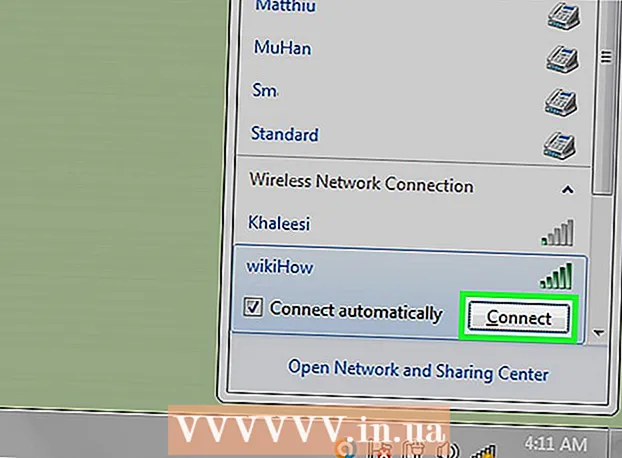
Tartalom
- Lépések
- Rész 1 /3: Hálózati igények meghatározása
- Rész 3 /3: Alapvető LAN telepítése
- Rész 3 /3: Vezeték nélküli hálózat kiépítése
Ebben a cikkben megtudhatja, hogyan hozhat létre helyi hálózatot, amely lehetővé teszi a csatlakoztatott számítógépek és eszközök kommunikációját és az internet elérését.
Lépések
Rész 1 /3: Hálózati igények meghatározása
 1 Számolja meg a vezetékes hálózathoz csatlakoztatott számítógépek számát. Mielőtt elkezdené a helyi hálózat futtatását, pontosan tudnia kell, hogy hány számítógép csatlakozik a hálózathoz Ethernet -portokon keresztül. Ez lehetővé teszi a szükséges portok számának meghatározását.
1 Számolja meg a vezetékes hálózathoz csatlakoztatott számítógépek számát. Mielőtt elkezdené a helyi hálózat futtatását, pontosan tudnia kell, hogy hány számítógép csatlakozik a hálózathoz Ethernet -portokon keresztül. Ez lehetővé teszi a szükséges portok számának meghatározását. - Ha legfeljebb öt számítógépet kell csatlakoztatnia, használjon útválasztót. Ha több van, akkor valószínűleg szüksége lesz egy kapcsolóra, hogy növelje az útválasztón elérhető portok számát.
 2 Döntse el, szükség van -e a vezeték nélküli hálózat konfigurálására. Ha azt szeretné, hogy eszközei vezeték nélkül csatlakozzanak a hálózathoz, szerezzen be egy vezeték nélküli hozzáférési pont funkcióval ellátott útválasztót. A legtöbb modern útválasztó rendelkezik ezzel a funkcióval.
2 Döntse el, szükség van -e a vezeték nélküli hálózat konfigurálására. Ha azt szeretné, hogy eszközei vezeték nélkül csatlakozzanak a hálózathoz, szerezzen be egy vezeték nélküli hozzáférési pont funkcióval ellátott útválasztót. A legtöbb modern útválasztó rendelkezik ezzel a funkcióval. - A hálózati kapcsolók nem támogatják a vezeték nélküli eszközök csatlakoztatását, és kizárólag vezetékes LAN -ok telepítésére vagy a szabad útválasztó -portok számának növelésére szolgálnak.
 3 Döntse el, hogy szeretné -e, hogy a hálózat összes eszköze hozzáférjen az internethez. Ha azt szeretné, hogy az összes csatlakoztatott eszköz hozzáférjen az internethez, konfigurálnia kell az útválasztót a kapcsolatok kezelésére. Ha az eszközöknek nem kell tudniuk hozzáférni az internethez, használjon hálózati kapcsolót.
3 Döntse el, hogy szeretné -e, hogy a hálózat összes eszköze hozzáférjen az internethez. Ha azt szeretné, hogy az összes csatlakoztatott eszköz hozzáférjen az internethez, konfigurálnia kell az útválasztót a kapcsolatok kezelésére. Ha az eszközöknek nem kell tudniuk hozzáférni az internethez, használjon hálózati kapcsolót.  4 Mérje meg az összes csatlakoztatott eszköz közötti távolságot. Ez valószínűleg nem okoz problémát a legtöbb otthon számára, de tudnia kell, hogy a hálózati kábel maximális megengedett hossza 100 m.
4 Mérje meg az összes csatlakoztatott eszköz közötti távolságot. Ez valószínűleg nem okoz problémát a legtöbb otthon számára, de tudnia kell, hogy a hálózati kábel maximális megengedett hossza 100 m.  5 Tervezze meg a jövőbeli igényeket. Ha a berendezés összes portját elfoglalja, fontolja meg a jövőben több eszköz csatlakoztatását.
5 Tervezze meg a jövőbeli igényeket. Ha a berendezés összes portját elfoglalja, fontolja meg a jövőben több eszköz csatlakoztatását.
Rész 3 /3: Alapvető LAN telepítése
 1 Ügyeljen a szükséges hálózati berendezésekre. A helyi hálózat létrehozásához szükség van egy útválasztóra vagy kapcsolóra, amely a hálózat központjaként fog működni. Ezek az eszközök továbbítják az adatcsomagokat a megfelelő számítógépeknek.
1 Ügyeljen a szükséges hálózati berendezésekre. A helyi hálózat létrehozásához szükség van egy útválasztóra vagy kapcsolóra, amely a hálózat központjaként fog működni. Ezek az eszközök továbbítják az adatcsomagokat a megfelelő számítógépeknek. - Router biztosítja a helyi hálózaton lévő eszközök IP -címét, és feltétlenül szükséges, ha úgy dönt, hogy más csatlakoztatott eszközöket internetkapcsolattal lát el. Erősen javasoljuk, hogy a hálózatot útválasztón keresztül konfigurálja, még akkor is, ha nem tervezi internetkapcsolatának megosztását.
- Valójában, hálózati kapcsoló A router egyszerűbb változata. Míg a csatlakoztatott eszközök képesek lesznek kommunikálni egymással, maga a kapcsoló nem rendel hozzá automatikusan IP -címeket, és nem tud megosztott internetkapcsolatot létrehozni. A kapcsolók a legalkalmasabbak a hálózaton elérhető LAN -portok számának növelésére.
 2 Állítsa be az útválasztót. Az útválasztó beállítása törzshálózatra egyszerű. Csak csatlakoztassa egy áramforráshoz, és nem messze a modemtől, ha internetkapcsolatot kíván elosztani rajta.
2 Állítsa be az útválasztót. Az útválasztó beállítása törzshálózatra egyszerű. Csak csatlakoztassa egy áramforráshoz, és nem messze a modemtől, ha internetkapcsolatot kíván elosztani rajta.  3 Csatlakoztassa a modemet az útválasztóhoz (ha szükséges). Ha azt tervezi, hogy az internetet modemről szeretné terjeszteni, csatlakoztassa azt az útválasztó WAN / INTERNET portjához. Ez a port általában színében különbözik a többi porttól.
3 Csatlakoztassa a modemet az útválasztóhoz (ha szükséges). Ha azt tervezi, hogy az internetet modemről szeretné terjeszteni, csatlakoztassa azt az útválasztó WAN / INTERNET portjához. Ez a port általában színében különbözik a többi porttól.  4 Csatlakoztassa a kapcsolót az útválasztóhoz (ha szükséges). Ha úgy dönt, hogy a kapcsolóval növeli az útválasztón elérhető portok számát, akkor hálózati kábellel csatlakoztassa az útválasztó bármely LAN -portját a kapcsoló bármelyik LAN -portjához. Ez kibővíti a hálózatot a kapcsoló fennmaradó szabad portjaival.
4 Csatlakoztassa a kapcsolót az útválasztóhoz (ha szükséges). Ha úgy dönt, hogy a kapcsolóval növeli az útválasztón elérhető portok számát, akkor hálózati kábellel csatlakoztassa az útválasztó bármely LAN -portját a kapcsoló bármelyik LAN -portjához. Ez kibővíti a hálózatot a kapcsoló fennmaradó szabad portjaival.  5 Csatlakoztassa a számítógépeket a rendelkezésre álló LAN -portokhoz. Hálózati kábellel csatlakoztassa az egyes számítógépeket az útválasztó vagy a kapcsoló szabad portjához. A portok csatlakoztatásának sorrendje nem számít.
5 Csatlakoztassa a számítógépeket a rendelkezésre álló LAN -portokhoz. Hálózati kábellel csatlakoztassa az egyes számítógépeket az útválasztó vagy a kapcsoló szabad portjához. A portok csatlakoztatásának sorrendje nem számít. - A hálózati kábel nem tud megbízható adatátvitelt biztosítani 100 méternél nagyobb távolságon keresztül.
 6 Ha kapcsolót használ, tegye az egyik számítógépet DHCP -kiszolgálóként. Ha a kapcsoló csak a hálózat központjaként szolgál, akkor egy számítógép Dynamic Host Configuration Protocol (DHCP) szerverként történő használata lehetővé teszi, hogy a hálózat többi számítógépe automatikusan lekérje az IP -címet.
6 Ha kapcsolót használ, tegye az egyik számítógépet DHCP -kiszolgálóként. Ha a kapcsoló csak a hálózat központjaként szolgál, akkor egy számítógép Dynamic Host Configuration Protocol (DHCP) szerverként történő használata lehetővé teszi, hogy a hálózat többi számítógépe automatikusan lekérje az IP -címet. - Egy harmadik féltől származó program telepítésével gyorsan megszervezheti a DHCP-kiszolgálót az egyik számítógépen.
- Ha a hálózat többi számítógépe úgy van konfigurálva, hogy automatikusan lekérje az IP -címeket, akkor ez a szerver üzembe helyezése után történik meg.
 7 Ellenőrizze a hálózati kapcsolatot minden számítógépen. Miután a számítógépek megkapták az IP -címeket, kommunikálni tudnak egymással a hálózaton keresztül. Ha úgy konfigurálta az útválasztót, hogy megosztja az internet -hozzáférést, akkor a hálózat minden számítógépe rendelkezik internet -hozzáféréssel.
7 Ellenőrizze a hálózati kapcsolatot minden számítógépen. Miután a számítógépek megkapták az IP -címeket, kommunikálni tudnak egymással a hálózaton keresztül. Ha úgy konfigurálta az útválasztót, hogy megosztja az internet -hozzáférést, akkor a hálózat minden számítógépe rendelkezik internet -hozzáféréssel.  8 Állítsa be a fájl- és nyomtatómegosztást. Még a hálózat létrehozásakor sem fog látni semmit más számítógépeken, amíg fájlokat nem oszt meg rajtuk. Ossza meg fájljait, mappáit, meghajtóit, nyomtatóit és egyéb eszközeit, hogy bárki vagy csak egy adott felhasználó a hálózaton elérhesse őket.
8 Állítsa be a fájl- és nyomtatómegosztást. Még a hálózat létrehozásakor sem fog látni semmit más számítógépeken, amíg fájlokat nem oszt meg rajtuk. Ossza meg fájljait, mappáit, meghajtóit, nyomtatóit és egyéb eszközeit, hogy bárki vagy csak egy adott felhasználó a hálózaton elérhesse őket.
Rész 3 /3: Vezeték nélküli hálózat kiépítése
 1 Állítsa be az útválasztót. A vezeték nélküli útválasztó beállításakor néhány dolgot szem előtt kell tartani:
1 Állítsa be az útválasztót. A vezeték nélküli útválasztó beállításakor néhány dolgot szem előtt kell tartani: - A könnyebb diagnosztika érdekében az útválasztót a modem közelében kell elhelyezni.
- Helyezze a szoba közepére a maximális vezeték nélküli lefedettség érdekében.
- A konfigurációs folyamat során az útválasztót Ethernet -porton keresztül kell csatlakoztatni a számítógéphez.
 2 Csatlakoztassa számítógépét az útválasztó egyik LAN -portjához. A router vezeték nélküli beállítása a számítógép böngészőjén keresztül történik.
2 Csatlakoztassa számítógépét az útválasztó egyik LAN -portjához. A router vezeték nélküli beállítása a számítógép böngészőjén keresztül történik.  3 Indítson el egy böngészőt a számítógépén. Bármely böngésző alkalmas erre a célra.
3 Indítson el egy böngészőt a számítógépén. Bármely böngésző alkalmas erre a célra.  4 Adja meg az útválasztó IP -címét. Általában az útválasztó aljára vagy a kísérő dokumentációba van nyomtatva. Ha nem találja, próbálja ki az alábbi lehetőségeket:
4 Adja meg az útválasztó IP -címét. Általában az útválasztó aljára vagy a kísérő dokumentációba van nyomtatva. Ha nem találja, próbálja ki az alábbi lehetőségeket: - Windows - kattintson a jobb gombbal a tálcán található „Hálózat” ikonra → válassza a „Hálózati és megosztási központ” → kattintson az Ethernet hivatkozásra → kattintson a „Részletek” → az útválasztó IP -címe megjelenik az „Alapértelmezett” sorban átjáró ".
- Mac - Kattintson az Apple menüre, és válassza a Rendszerbeállítások → Hálózat → Ethernet -kapcsolat → Az útválasztó IP -címe megjelenik az Útválasztó sorban.
 5 Jelentkezzen be rendszergazdai fiókkal. Az útválasztó beállításainak eléréséhez meg kell adnia hitelesítő adatait. Az alapértelmezett hitelesítő adatok általában az útválasztó modelljétől függenek, de a felhasználónév általában „admin”, a jelszó pedig „admin”, „jelszó” vagy üres karakterlánc.
5 Jelentkezzen be rendszergazdai fiókkal. Az útválasztó beállításainak eléréséhez meg kell adnia hitelesítő adatait. Az alapértelmezett hitelesítő adatok általában az útválasztó modelljétől függenek, de a felhasználónév általában „admin”, a jelszó pedig „admin”, „jelszó” vagy üres karakterlánc. - A router modellje megtekinthető a következő webhelyen: https://portforward.com/router-password/. Ott megtalálhatja a bejelentkezési adatait is.
 6 Nyissa meg a Vezeték nélküli részt az útválasztó beállításaiban. Ennek a szakasznak a pontos helye és címe a használt útválasztótól függ.
6 Nyissa meg a Vezeték nélküli részt az útválasztó beállításaiban. Ennek a szakasznak a pontos helye és címe a használt útválasztótól függ.  7 Módosítsa a hálózat nevét az SSID vagy a Hálózat neve mezőben. Ez a név megjelenik az elérhető vezeték nélküli hálózatok listájában.
7 Módosítsa a hálózat nevét az SSID vagy a Hálózat neve mezőben. Ez a név megjelenik az elérhető vezeték nélküli hálózatok listájában.  8 Válassza a WPA2-Personal lehetőséget a hitelesítéshez vagy a biztonsághoz. Ez a legtöbb útválasztón elérhető legbiztonságosabb biztonsági protokoll. A WPA és a WEP csak akkor használható, ha szükséges régebbi, nem kompatibilis eszközök csatlakoztatásához.
8 Válassza a WPA2-Personal lehetőséget a hitelesítéshez vagy a biztonsághoz. Ez a legtöbb útválasztón elérhető legbiztonságosabb biztonsági protokoll. A WPA és a WEP csak akkor használható, ha szükséges régebbi, nem kompatibilis eszközök csatlakoztatásához.  9 Válassza ki a biztonsági jelszót. Ezt a jelszót fogja használni a hálózathoz való csatlakozáshoz. Ezt a mezőt előre megosztott kulcsnak lehet nevezni.
9 Válassza ki a biztonsági jelszót. Ezt a jelszót fogja használni a hálózathoz való csatlakozáshoz. Ezt a mezőt előre megosztott kulcsnak lehet nevezni.  10 Győződjön meg arról, hogy a vezeték nélküli hálózat be van kapcsolva. Az útválasztótól függően előfordulhat, hogy a vezeték nélküli hálózat engedélyezéséhez ellenőriznie kell vagy rákattintania a Vezeték nélküli menü tetején található gombra.
10 Győződjön meg arról, hogy a vezeték nélküli hálózat be van kapcsolva. Az útválasztótól függően előfordulhat, hogy a vezeték nélküli hálózat engedélyezéséhez ellenőriznie kell vagy rákattintania a Vezeték nélküli menü tetején található gombra.  11 Kattintson a Mentés vagy az Alkalmaz gombra a módosítások mentéséhez az útválasztón.
11 Kattintson a Mentés vagy az Alkalmaz gombra a módosítások mentéséhez az útválasztón. 12 Várja meg, amíg a router újraindul. Eltarthat egy percig, amíg az útválasztó és a hálózat újra üzembe áll.
12 Várja meg, amíg a router újraindul. Eltarthat egy percig, amíg az útválasztó és a hálózat újra üzembe áll.  13 Csatlakozás vezeték nélküli hálózathoz vezeték nélküli eszközökön. Amikor a hálózat újra üzemképes, megjelenik a hatótávolságon belüli összes vezeték nélküli eszköz elérhető hálózatának listájában. Amikor csatlakozik a hálózathoz, a felhasználóknak meg kell adniuk az Ön által megadott jelszót.
13 Csatlakozás vezeték nélküli hálózathoz vezeték nélküli eszközökön. Amikor a hálózat újra üzemképes, megjelenik a hatótávolságon belüli összes vezeték nélküli eszköz elérhető hálózatának listájában. Amikor csatlakozik a hálózathoz, a felhasználóknak meg kell adniuk az Ön által megadott jelszót. - Az Ethernet porton keresztül az útválasztóhoz csatlakoztatott számítógépek nem kérnek jelszót.



